-
갤럭시 사진 숨기기 해보자(갤러리 앨범)mobile&internet 2021. 3. 20. 19:21
갤럭시 갤러리 앱 앨범에서 사진 숨기기/취소
갤럭시 핸드폰으로 사진을 많이 찍거나 저장을 하게 되죠. 그만큼 다양하게 사진들을 활용해볼 수 있는데요. 보통 갤럭시에서는 갤러리 앱을 통해서 사진이나 동영상을 관리하고 이용을 할 수 있습니다. 특히 사진 이미지 같은 경우는 개인에 따라 숨기거나 보안폴더 등을 활용해서 남들에게 안 보이게 하거나 보안에 신경 쓰기도 하는데요. 갤러리 앱 자체에서도 사진 숨기기 기능이 있더라고요. 물론 내 휴대폰 나만 만지는데 누구 사진 보겠나 싶겠지만 혹시나 하는 마음에 남들에게 보이게 하고 싶지 않은 사진들이 있다면 갤러리 앨범에서도 충분히 숨기기 기능을 활용해볼 수 있습니다.
[갤럭시 앨범 만들기/사진 이동]

▲갤럭시 핸드폰에서 갤러리 앱을 실행합니다.

▲앨범 화면에서 오른쪽에 있는 점 3개 모양을 터치해봅니다.
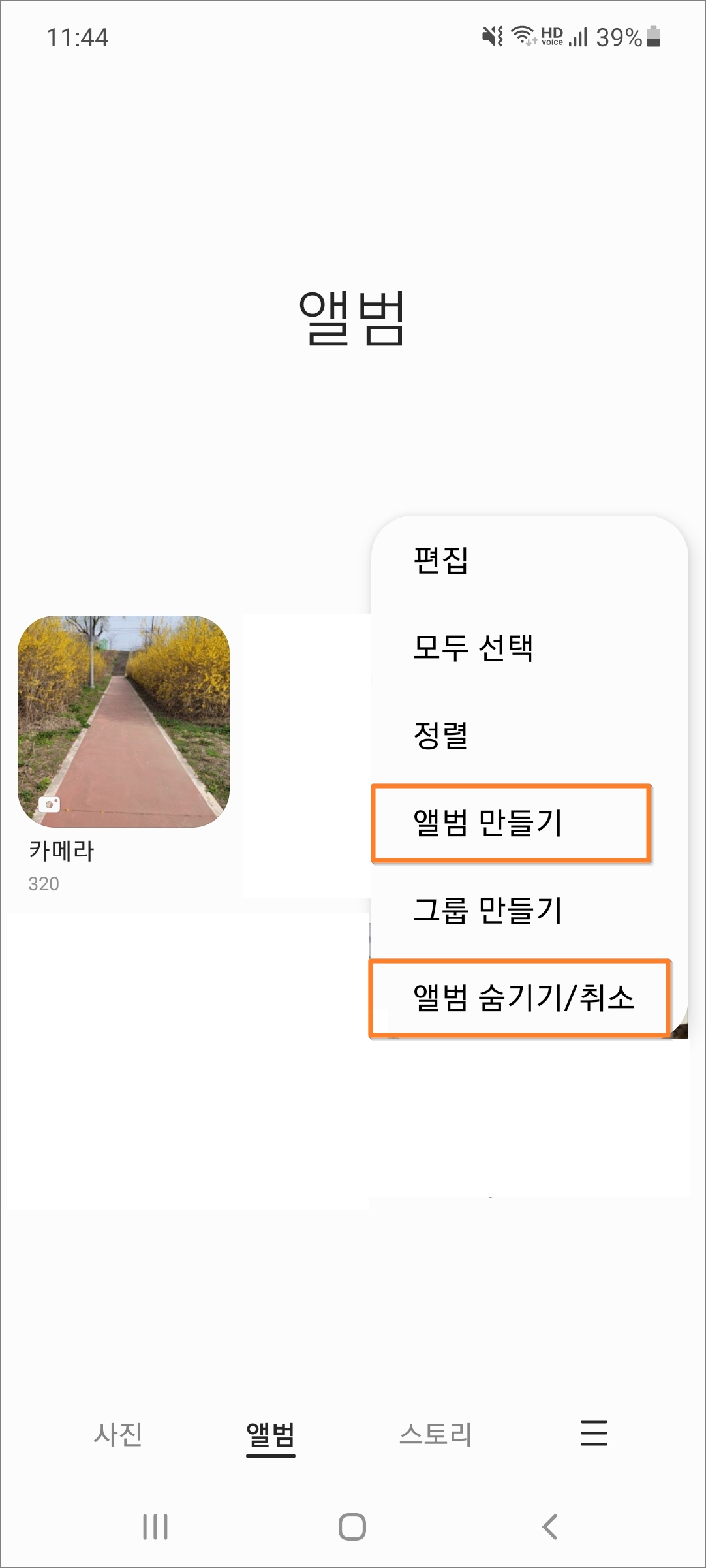
▲그럼 메뉴창이 뜹니다. 편집, 모두 선택, 정렬, 앨범 만들기, 그룹 만들기, 앨범 숨기기/취소 메뉴를 이용할 수 있겠습니다. 사진 숨기기를 하려면 여기서 사용할 메뉴로 앨범 만들기와 앨범 숨기기/취소만 이용하면 됩니다.

▲먼저 앨범 만들기를 선택해서 숨길 사진들을 넣어둘 앨범을 만들어줍니다.
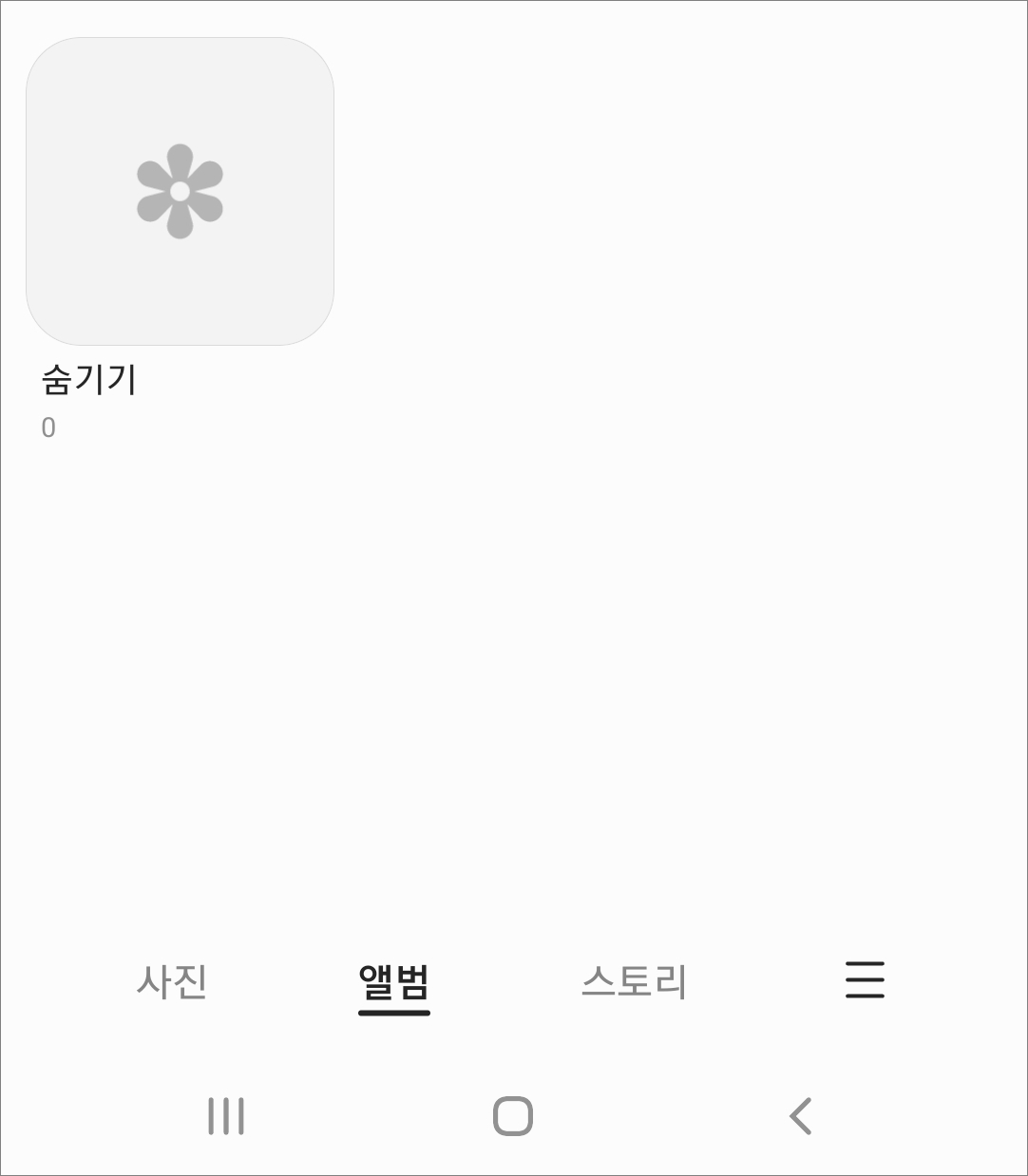
▲앨범 이름을 '숨기기'로 만들어서 해봅니다.

▲이제 다른 앨범에 찾아가서 숨기기할 사진들을 체크합니다.

▲체크한 사진들을 화면아래 [더보기]를 터치해서 앨범으로 이동을 시켜줍니다. 바로 숨기기 앨범을 선택해주면 되겠죠.
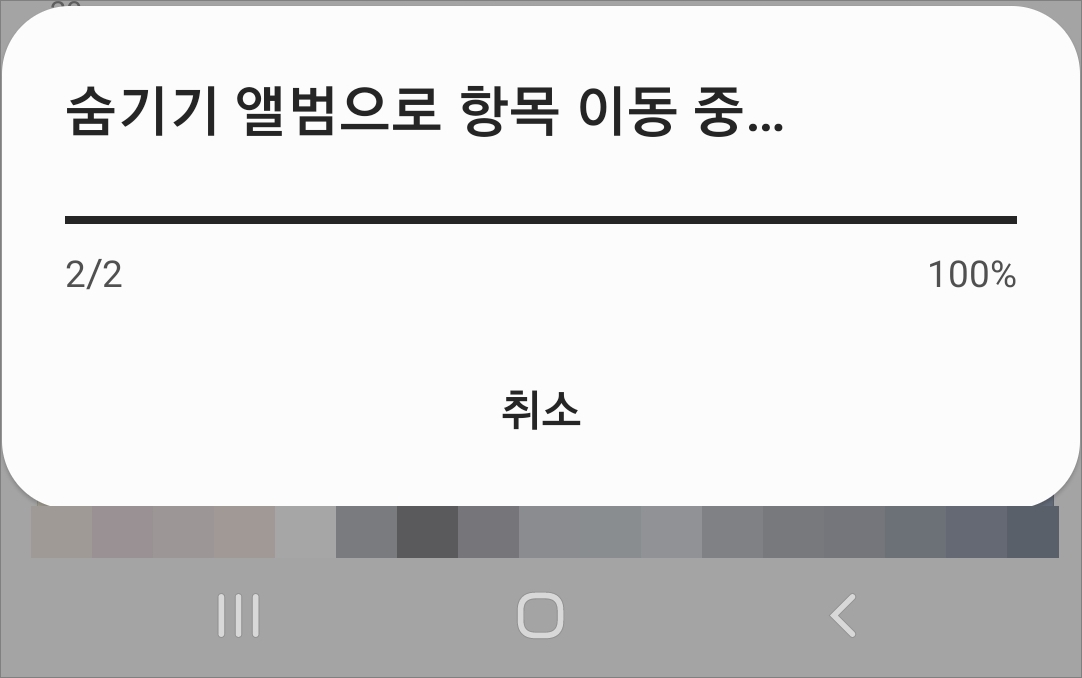
▲숨기기 앨범으로 항목 이중 중~
[갤럭시 사진 숨기기/취소]


▲갤러기에서 상단 오른쪽에 점 3개를 터치해주면 메뉴가 나오는데 여기서 이번에는 앨범 숨기기/취소를 선택합니다.

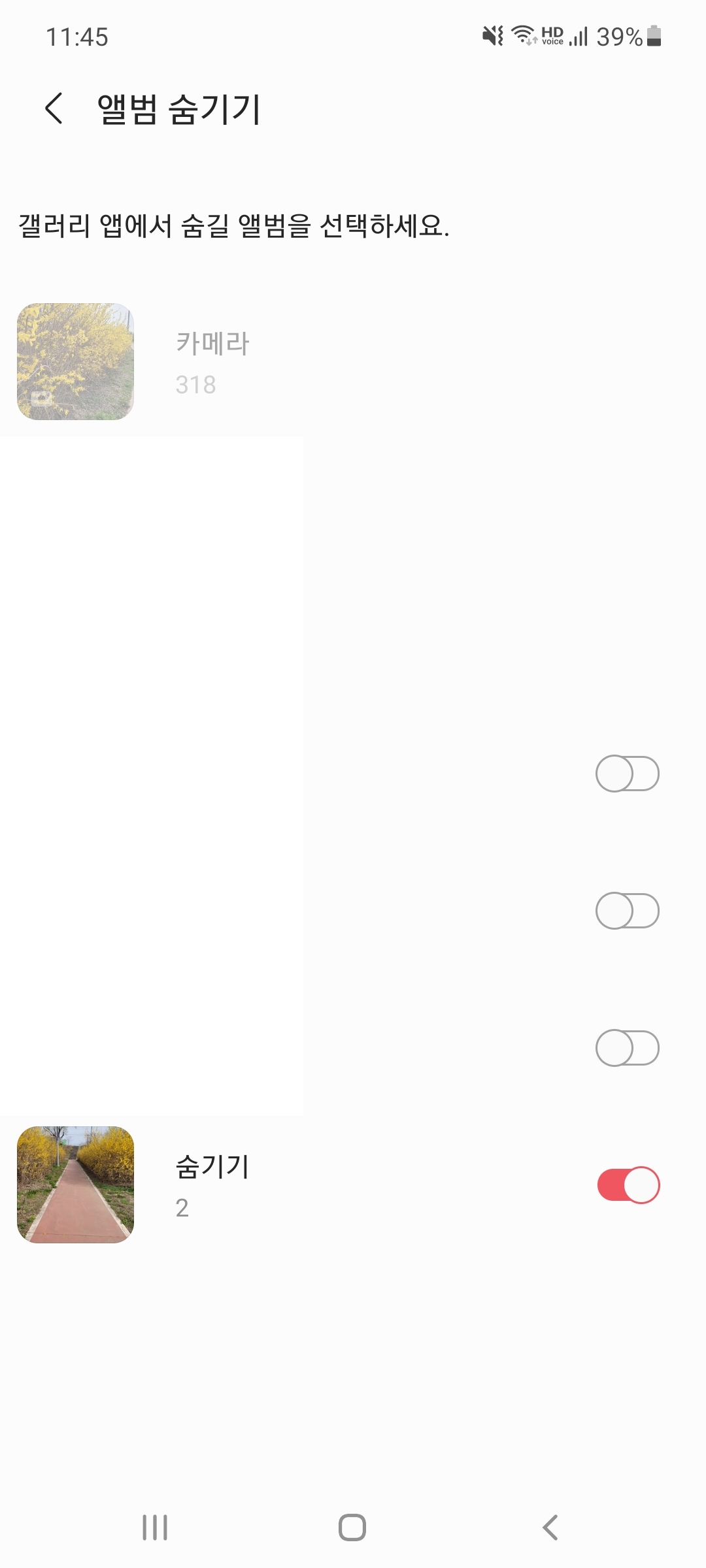
▲갤러리 앱에서 숨길 앨범을 선택해줍니다. 오른쪽에 버튼을 활성화시켜주면 해당 앨범은 숨기기가 됩니다.

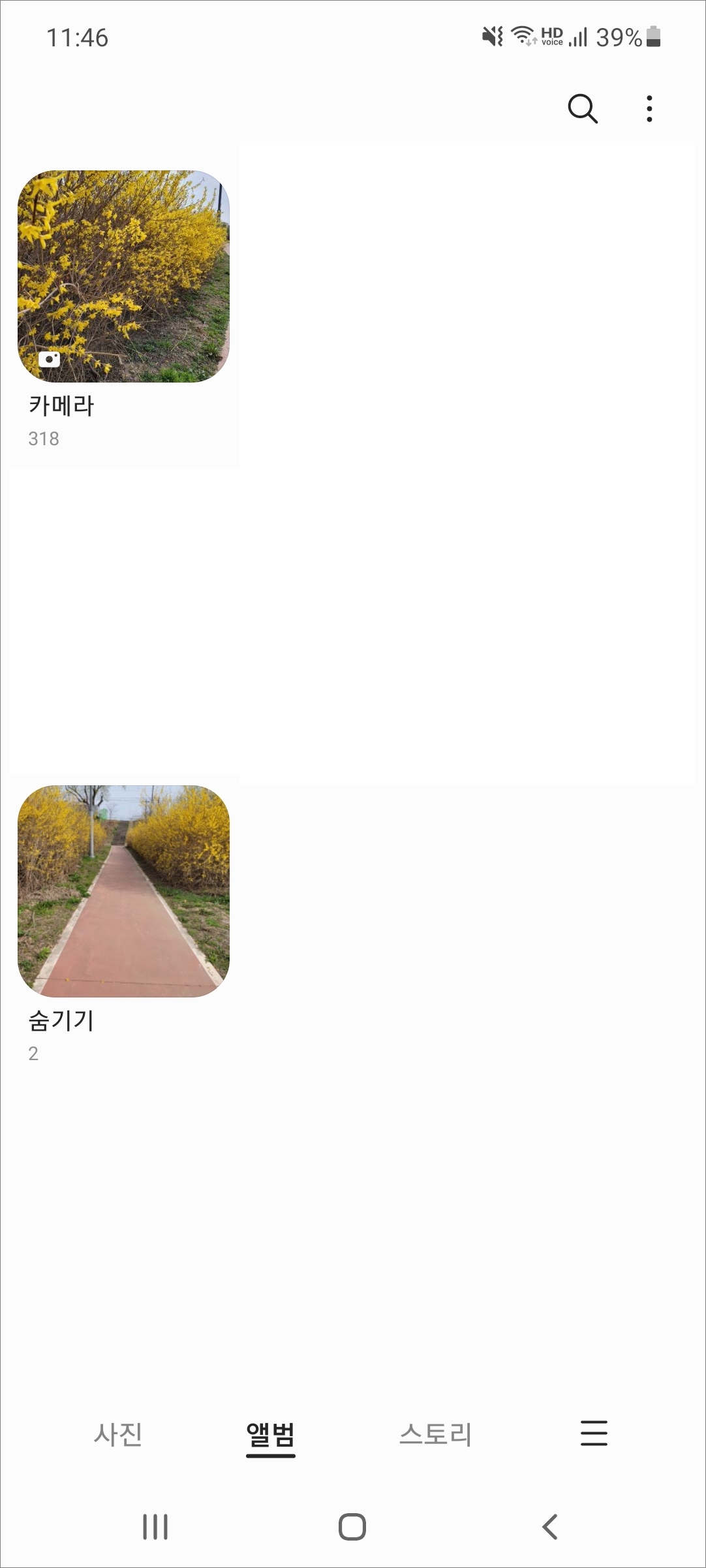
▲앨범 숨기기 활성화/비활성화해줌으로서 화면에 보였다! 안보였다! 를 확인해볼 수 있습니다. 혹시나 갤럭시 휴대폰에서 사진 등 숨기기하고 싶은 경우가 있다면 활용해보시길 바랍니다.
반응형